วิธีการตั้งค่าการประชุมที่เกิดขึ้นซ้ำใน Teams

คุณต้องการกำหนดการประชุมที่เกิดขึ้นซ้ำใน MS Teams กับสมาชิกในทีมเดียวกันหรือไม่? เรียนรู้วิธีการตั้งค่าการประชุมที่เกิดขึ้นซ้ำใน Teams.

เอกสารนี้อธิบายวิธีกำหนดค่าทีมกำหนดเส้นทางโดยตรงของโมเดล Hosting และอ้างอิงถึงการกำหนดค่า AudioCodes SBC เท่านั้น
2 AudioCodes SBC Product Series
3 การกำหนดค่า AudioCodes SBC 3.1 ข้อกำหนดเบื้องต้น
3.1.1 ชื่อโดเมน SBC ในผู้เช่าของผู้ให้บริการ
3.1.2 ชื่อโดเมน SBC ในผู้เช่าของลูกค้า
3.3 กำหนดค่า LAN และ WAN IP Interfaces
3.3.1 อินเทอร์เฟซเครือข่ายในโทโพโลยีที่มี SIP Trunk บน LAN
3.3.2 ตรวจสอบการกำหนดค่าของฟิสิคัลพอร์ตและกลุ่มอีเทอร์เน็ต
3.3.3 กำหนดค่า LAN และ WAN VLANs
3.3.4 กำหนดค่าอินเทอร์เฟซเครือข่าย
3.4.1 กำหนดค่าที่อยู่เซิร์ฟเวอร์ NTP
3.4.2 สร้างบริบท TLS สำหรับการกำหนดเส้นทางโดยตรงของทีม
3.4.3 สร้าง CSR และรับใบรับรองจาก CA . ที่รองรับ
3.4.4 ปรับใช้ SBC และ Root / Intermediate Certificates บน SBC
3.5 วิธีการสร้างและติดตั้ง Wildcard Certificate
3.6 ปรับใช้ใบรับรองหลักที่เชื่อถือได้ของบัลติมอร์
3.8 กำหนดค่าอินเทอร์เฟซการส่งสัญญาณ SIP
3.12 กำหนดค่ากฎการตั้งค่าการโทร
3.13 กำหนดค่ากฎการจัดการข้อความ
3.18 กำหนดค่ากฎเงื่อนไขข้อความ
3.20 กำหนดค่ากฎการกำหนดเส้นทางการโทร IP-to-IP
5 ตรวจสอบการจับคู่ระหว่าง SBC และ Direct Routing
8 SIP Proxy Direct Routing ความต้องการ
การกำหนดเส้นทางโดยตรงของทีม
Teams Direct Routingช่วยให้เชื่อมต่อ SBC ที่ลูกค้าจัดเตรียมไว้กับระบบโทรศัพท์ของ Microsoft SBC ที่ลูกค้าจัดหาให้สามารถเชื่อมต่อกับสายโทรศัพท์เกือบทุกสาย หรือเชื่อมต่อกับอุปกรณ์ PSTN ของบริษัทอื่น
การเชื่อมต่อช่วยให้:
ชุดผลิตภัณฑ์ AudioCodes SBC
อุปกรณ์ SBC ในตระกูล AudioCodes ช่วยให้สามารถเชื่อมต่อและรักษาความปลอดภัยที่เชื่อถือได้ระหว่างเครือข่าย VoIP ขององค์กรและเครือข่าย VoIP ของผู้ให้บริการ SBC ให้การป้องกันปริมณฑลเป็นวิธีการปกป้ององค์กรจากการโจมตี VoIP ที่เป็นอันตราย การไกล่เกลี่ยเพื่อให้สามารถเชื่อมต่อ PBX และ/หรือ IP-PBX ใดๆ กับผู้ให้บริการใดๆ และ Service Assurance เพื่อคุณภาพการบริการและการจัดการ
SBC ได้รับการออกแบบมาให้เป็นอุปกรณ์ที่คุ้มค่าใช้จ่าย โดยอิงจากบริการ VoIP และบริการเครือข่ายที่ได้รับการพิสูจน์แล้วภาคสนามด้วยโปรเซสเซอร์โฮสต์แบบเนทีฟ ซึ่งช่วยให้สร้างอุปกรณ์อเนกประสงค์ที่สร้างขึ้นตามวัตถุประสงค์ได้ ให้การเชื่อมต่อที่ราบรื่นกับบริการคลาวด์ พร้อมคุณภาพการบริการแบบบูรณาการ SLA การตรวจสอบ ความปลอดภัย และการจัดการ การใช้งาน SBC แบบเนทีฟทำให้โฮสต์ของความสามารถเพิ่มเติมที่ไม่สามารถทำได้ด้วยอุปกรณ์ SBC แบบสแตนด์อโลน เช่น การไกล่เกลี่ย VoIP ความอยู่รอดในการเข้าถึง PSTN และแอปพลิเคชันบริการเสริมของบุคคลที่สาม ซึ่งช่วยให้องค์กรต่างๆ สามารถใช้ประโยชน์จากข้อดีของเครือข่ายแบบหลอมรวม และขจัดความจำเป็นในการใช้อุปกรณ์แบบสแตนด์อโลน
SBC ของ AudioCodes พร้อมใช้งานเป็นโซลูชันแบบบูรณาการที่ทำงานบน Mediant Media Gateway และแพลตฟอร์มเราเตอร์ธุรกิจที่ให้บริการหลายบริการที่ได้รับการพิสูจน์แล้วภาคสนาม หรือเป็นโซลูชันเฉพาะซอฟต์แวร์สำหรับการปรับใช้กับฮาร์ดแวร์ของบริษัทอื่น SBC สามารถนำเสนอเป็น Virtualized SBC ซึ่งสนับสนุนแพลตฟอร์มต่อไปนี้: Hyper-V, AWS, AZURE, AWP, KVM และ VMWare
การกำหนดค่า AudioCodes SBC
ส่วนนี้แสดงวิธีกำหนดค่า SBC ของ AudioCodes สำหรับการทำงานทางอินเทอร์เน็ตด้วย Teams Direct Routing รูปด้านล่างแสดงตัวอย่างโทโพโลยีการเชื่อมต่อสำหรับโมเดลการโฮสต์ เอนทิตีการเชื่อมต่อหลายรายการแสดงในรูป:

โครงสร้างโดเมนผู้เช่า:

ข้อกำหนดเบื้องต้น
ก่อนที่คุณจะเริ่มการกำหนดค่า ตรวจสอบให้แน่ใจว่าคุณมีสิ่งเหล่านี้สำหรับ Hosting SBC ทุกตัวที่คุณต้องการจับคู่:
ชื่อโดเมน SBC ในผู้เช่าของผู้ให้บริการ
ชื่อโดเมน SBC ต้องมาจากชื่อใดชื่อหนึ่งที่จดทะเบียนใน 'โดเมน' ของผู้เช่า คุณไม่สามารถใช้ผู้เช่า *.onmicrosoft.com สำหรับชื่อโดเมนได้
ชื่อ DNS ที่ลงทะเบียนโดยผู้ดูแลระบบสำหรับผู้เช่าของผู้ให้บริการ:

ตัวอย่างชื่อ DNS ที่ลงทะเบียน:

ในการเปิดใช้งานโดเมน ผู้ให้บริการโฮสติ้งจำเป็นต้องเพิ่มผู้ใช้อย่างน้อยหนึ่งรายจากโดเมน SIP ที่ลงทะเบียนสำหรับผู้เช่า ตัวอย่างเช่น คุณสามารถระบุโดเมน FQDN Customers.aceducation.info ให้กับผู้ใช้ [email protected] หากชื่อนี้ลงทะเบียนสำหรับผู้เช่ารายนี้ คุณควรสร้างผู้ใช้ที่ได้รับอนุญาตอย่างน้อยหนึ่งรายที่เป็นของโดเมน SBC ที่คุณเพิ่มตามที่อธิบายไว้ข้างต้น
ตัวอย่างของผู้ใช้ที่อยู่ในโดเมนของผู้ให้บริการ SBC:

ชื่อโดเมน SBC ในผู้เช่าของลูกค้า
สำหรับผู้เช่าของลูกค้าแต่ละราย คุณควรเพิ่มโดเมนที่เป็นของผู้ให้บริการที่ชี้ไปยังผู้เช่าของลูกค้า

ตัวอย่างของผู้ใช้ผู้ให้บริการ SBC ในโดเมนลูกค้า:

ใช้ที่อยู่ IP และ FQDN ต่อไปนี้เป็นตัวอย่างในคู่มือนี้:

ลูกค้าแต่ละรายต้องเพิ่มผู้ใช้อย่างน้อยหนึ่งรายจากโดเมน SIP ของผู้ให้บริการที่ลงทะเบียนสำหรับผู้เช่า ตัวอย่างเช่น คุณสามารถระบุโดเมน FQDN sbc2.Customers.aceducation.info ให้กับผู้ใช้ [email protected] ตราบใดที่ชื่อนี้ลงทะเบียนสำหรับผู้เช่ารายนี้ คุณควรสร้างผู้ใช้ที่ได้รับอนุญาตอย่างน้อยหนึ่งรายที่เป็นของโดเมน SBC ของคุณซึ่งคุณเพิ่มไว้ในขั้นตอนข้างต้น
แนวคิดการกำหนดค่า SBC
รูปด้านล่างแสดงแนวคิดเบื้องหลังการกำหนดค่าอุปกรณ์ SBC ของ AudioCodes

การกำหนดเส้นทางจาก SIP Trunk ไปยัง Direct Routing ขึ้นอยู่กับวิธีการกำหนดเส้นทางสวิตช์ Class 4 การตัดสินใจในการกำหนดเส้นทางจะขึ้นอยู่กับ:
การกำหนดค่าที่แสดงในเอกสารนี้อิงตามช่วง DID ของลูกค้าโดยใช้แผนการโทร
กำหนดค่า LAN และ WAN IP Interfaces
ส่วนนี้อธิบายเกี่ยวกับวิธีการกำหนดค่าอินเทอร์เฟซเครือข่าย IP ของ SBC มีหลายวิธีในการปรับใช้ SBC อินเทอร์เฟซ SBC กับเอนทิตี IP ต่อไปนี้:
อินเทอร์เฟซเครือข่ายในโทโพโลยีด้วย SIP Trunk บน LAN
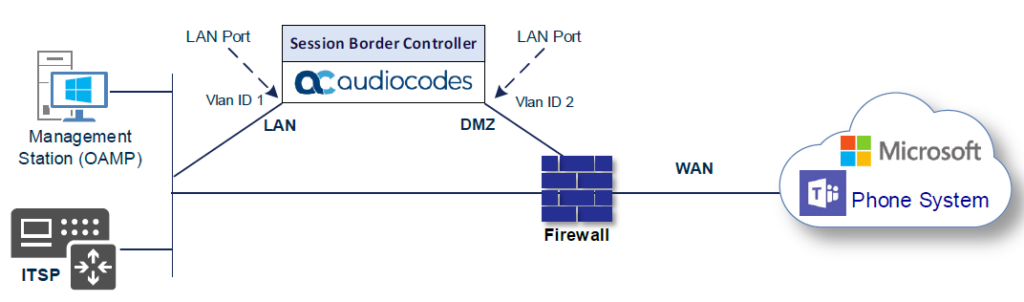
ตรวจสอบการกำหนดค่าฟิสิคัลพอร์ตและกลุ่มอีเทอร์เน็ต
SBC ตรวจพบฟิสิคัลพอร์ตโดยอัตโนมัติ กลุ่มอีเทอร์เน็ตยังถูกกำหนดให้กับพอร์ตโดยอัตโนมัติ ในขั้นตอนนี้ จำเป็นต้องมีการตรวจสอบพารามิเตอร์เท่านั้น
ในการตรวจสอบฟิสิคัลพอร์ต:

ในการตรวจสอบกลุ่มอีเทอร์เน็ต:

กำหนดค่า LAN และ WAN VLANs
ส่วนนี้อธิบายเกี่ยวกับวิธีการกำหนด VLAN สำหรับแต่ละอินเทอร์เฟซต่อไปนี้:
ในการกำหนดค่า VLAN:

กำหนดค่าอินเทอร์เฟซเครือข่าย
ส่วนนี้อธิบายเกี่ยวกับวิธีกำหนดค่าอินเทอร์เฟซเครือข่าย IP สำหรับแต่ละอินเทอร์เฟซต่อไปนี้:
ในการกำหนดค่าพารามิเตอร์เครือข่ายสำหรับอินเทอร์เฟซ LAN และ WAN:

อินเทอร์เฟซเครือข่าย IP ที่กำหนดค่าไว้แสดงอยู่ด้านล่าง

กำหนดค่าบริบท TLS
คำแนะนำการกำหนดค่าในส่วนนี้อิงตามโครงสร้างโดเมนต่อไปนี้ที่ต้องนำไปใช้เป็นส่วนหนึ่งของใบรับรองที่ต้องโหลดไปยังโฮสต์ SBC:
CN: ลูกค้า
.ACeducation.info SAN: *.customers.ACeducation.info
โมดูลใบรับรองนี้ใช้ใบรับรอง TLS ของผู้ให้บริการเอง

Teams Direct Routing Interface อนุญาตเฉพาะการเชื่อมต่อ TLS จากอุปกรณ์ SBC สำหรับการรับส่งข้อมูล SIP ด้วยใบรับรองที่ลงนามโดยหนึ่งในผู้ออกใบรับรองที่เชื่อถือได้ ผู้ออกใบรับรองที่ได้รับการสนับสนุนในปัจจุบันสามารถดูได้ที่ เว็บไซต์ ของMicrosoft
กำหนดค่าที่อยู่เซิร์ฟเวอร์ NTP
ส่วนนี้อธิบายเกี่ยวกับวิธีการกำหนดค่าที่อยู่ IP ของเซิร์ฟเวอร์ NTP ขอแนะนำให้ใช้เซิร์ฟเวอร์ NTP (เซิร์ฟเวอร์ Microsoft NTP หรือเซิร์ฟเวอร์ส่วนกลางอื่น) เพื่อให้แน่ใจว่า SBC ได้รับวันที่และเวลาปัจจุบัน นี่เป็นสิ่งจำเป็นสำหรับการตรวจสอบใบรับรองของฝ่ายระยะไกล เป็นสิ่งสำคัญที่ NTP Server จะอยู่บน OAMP IP Interface (LAN_IF ในกรณีของเรา) หรือจะสามารถเข้าถึงได้ผ่านทางนี้
ในการกำหนดค่าที่อยู่เซิร์ฟเวอร์ NTP:

สร้างบริบท TLS สำหรับการกำหนดเส้นทางโดยตรงของทีม
ส่วนด้านล่างจะอธิบายเกี่ยวกับวิธีการขอใบรับรองสำหรับอินเทอร์เฟซ SBC WAN และกำหนดค่าตามตัวอย่างของ DigiCert Global Root CA SBC ใช้ใบรับรองเพื่อตรวจสอบการเชื่อมต่อกับ Teams Direct Routing ขั้นตอนเกี่ยวข้องกับขั้นตอนหลักดังต่อไปนี้:
ในการสร้างบริบท TLS สำหรับการกำหนดเส้นทางโดยตรงของทีม:

หมายเหตุ : ตารางด้านบนเป็นตัวอย่างการกำหนดค่าที่เน้นการเชื่อมต่อ SIP และสื่อถึงกัน คุณอาจต้องการกำหนดค่าพารามิเตอร์เพิ่มเติมตามนโยบายของบริษัทของคุณ ตัวอย่างเช่น คุณอาจต้องการกำหนดค่า Online Certificate Status Protocol (OCSP) เพื่อตรวจสอบว่าใบรับรอง SBC ที่แสดงในเซิร์ฟเวอร์ออนไลน์นั้นยังคงถูกต้องหรือถูกเพิกถอน

สร้าง CSR และรับใบรับรองจาก CA . ที่รองรับ
ส่วนนี้แสดงวิธีสร้างคำขอลงนามใบรับรอง (CSR) และรับใบรับรองจากผู้ออกใบรับรองที่ได้รับการสนับสนุน
ในการสร้างคำขอลงนามใบรับรอง (CSR) และรับใบรับรองจากผู้ออกใบรับรองที่รองรับ:
ภายใต้กลุ่มคำขอเซ็นชื่อใบรับรอง ให้ทำดังต่อไปนี้:

ปรับใช้ SBC และ Root / Intermediate Certificates บน SBC
หลังจากได้รับใบรับรอง SBC ที่ลงนามและ Trusted Root/Intermediate จาก CA แล้ว ให้ติดตั้งสิ่งต่อไปนี้:
ในการติดตั้งใบรับรอง SBC:




วิธีการข้างต้นสร้างใบรับรองที่ลงนามสำหรับอุปกรณ์ที่ชัดเจน ซึ่งสร้างคำขอลงชื่อใบรับรอง (และลงนามด้วยคีย์ส่วนตัว) เพื่อให้สามารถใช้ใบรับรองตัวแทนเดียวกันบนอุปกรณ์หลายเครื่องได้ ให้ใช้วิธีการต่อไปนี้
วิธีการสร้างและติดตั้งใบรับรองไวด์การ์ด
หากต้องการใช้ใบรับรองเดียวกันบนอุปกรณ์หลายเครื่อง คุณอาจต้องการใช้แอปพลิเคชันบุคคลที่สาม (เช่น DigiCert Certificate Utility สำหรับ Windows) เพื่อดำเนินการคำขอใบรับรองจากผู้ออกใบรับรองของคุณในเครื่องอื่น โดยติดตั้งยูทิลิตี้นี้
หลังจากที่คุณได้ประมวลผลคำขอและการตอบสนองของใบรับรองโดยใช้ยูทิลิตี้ DigiCert แล้ว ให้ทดสอบคีย์ส่วนตัวและเชนของใบรับรอง จากนั้นส่งออกใบรับรองด้วยคีย์ส่วนตัวและกำหนดรหัสผ่าน
ในการติดตั้งใบรับรอง:
ปรับใช้ใบรับรองหลักที่เชื่อถือได้ของบัลติมอร์
การโหลดใบรับรองหลักที่เชื่อถือได้ของบัลติมอร์ไปยัง SBC ของ AudioCodes เป็นสิ่งจำเป็นสำหรับการนำการเชื่อมต่อ MTLS ไปใช้กับเครือข่าย Microsoft Teams
ชื่อ DNS ของอินเทอร์เฟซ Teams Direct Routing คือ sip.pstnhub.microsoft.com ในอินเทอร์เฟซนี้ ใบรับรองจะถูกนำเสนอซึ่งลงนามโดย Baltimore Cyber Baltimore CyberTrust Root พร้อมหมายเลขซีเรียล: 02 00 00 b9 และลายนิ้วมือ SHA: d4:de:20:d0:5e:66:fc: 53:fe:1a:50 :88:2c:78:db:28:52:ca:e4:74. หากต้องการเชื่อถือใบรับรองนี้ SBC ของคุณต้องมีใบรับรองในที่จัดเก็บใบรับรองที่เชื่อถือได้ ดาวน์โหลดใบรับรองจากและทำตามขั้นตอนด้านบนเพื่อนำเข้าใบรับรองไปยังที่เก็บข้อมูลรูทที่เชื่อถือได้
ก่อนนำเข้าใบรับรองรูทของบัลติมอร์ไปยัง SBC ของ AudioCodes ตรวจสอบให้แน่ใจว่าอยู่ในรูปแบบ .PEM หรือ .PFX หากไม่เป็นเช่นนั้น คุณจะต้องแปลงเป็นรูปแบบ .PEM หรือ .PFX ไม่เช่นนั้น ระบบจะแสดงข้อความแสดงข้อผิดพลาด "ไม่สามารถโหลดใบรับรองใหม่" หากต้องการแปลงเป็นรูปแบบ PEM ให้ใช้ Windows local store บนระบบปฏิบัติการ Windows จากนั้นส่งออกเป็นใบรับรอง 'Base-64 encoded X.509 (.CER)'
กำหนดค่าอาณาจักรสื่อ
Media Realms อนุญาตให้แบ่งช่วงพอร์ต UDP สำหรับใช้กับอินเทอร์เฟซต่างๆ ในตัวอย่างด้านล่าง Media Realms สองรายการได้รับการกำหนดค่า:
ในการกำหนดค่า Media Realms:

Media Realms ที่กำหนดค่าไว้จะแสดงในรูปด้านล่าง
กำหนดค่าอินเทอร์เฟซการส่งสัญญาณ SIP
ส่วนนี้แสดงวิธีกำหนดค่าอินเทอร์เฟซการส่งสัญญาณ SIP อินเทอร์เฟซ SIP กำหนดพอร์ตและประเภทการรับฟัง (UDP, TCP หรือ TLS) สำหรับการส่งสัญญาณ SIP บนอินเทอร์เฟซเครือข่าย IP แบบลอจิคัลเฉพาะ (กำหนดค่าในตารางอินเทอร์เฟซด้านบน) และ Media Realm
Note that the configuration of a SIP interface for the SIP Trunk shows as an example and your configuration might be different. For specific configuration of interfaces pointing to SIP trunks and/or a third-party PSTN environment connected to the SBC, see the trunk / environment vendor documentation.
AudioCodes also offers a comprehensive suite of documents covering the interconnection between different trunks and equipment.
To configure a SIP interfaces:

The configured SIP Interfaces are shown in the figure below.
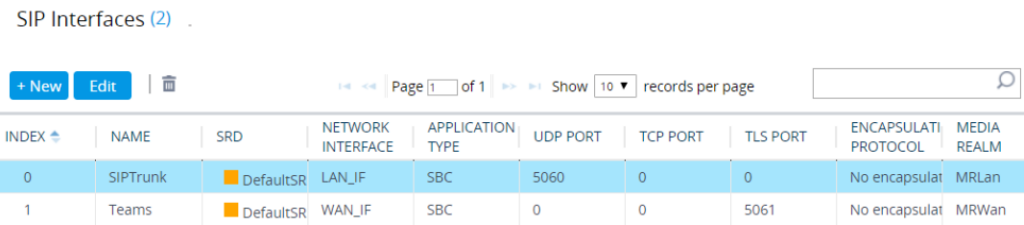
Configure Proxy Sets
The Proxy Set and Proxy Address defines TLS parameters, IP interfaces, FQDN and the remote entity’s port. Proxy Sets can also be used to configure load balancing between multiple servers. The example below covers configuration of a Proxy Sets for Teams Direct Routing and SIP Trunk. Note that the configuration of a Proxy Set for the SIP Trunk shows as an example and your configuration might be different.
For specific configuration of interfaces pointing to SIP trunks and/or the third-party PSTN environment connected to the SBC. AudioCodes also offers a comprehensive suite of documents covering the interconnection between different trunks and the equipment.
The Proxy Sets will later be applied to the VoIP network by assigning them to IP Groups.
To configure a Proxy Sets:


Configure a Proxy Address
This section shows on how to configure a Proxy Address.
To configure a Proxy Address for SIP Trunk:


To configure a Proxy Address for Teams:


Configure the Dial Plan
For deployments requiring hundreds of routing rules (which may exceed the maximum number of rules that can be configured in the IP-to-IP Routing table), you can employ tags to represent the many different calling (source URI user name) and called (destination URI user name) prefix numbers in your routing rules.
โดยทั่วไป แท็กจะถูกนำมาใช้เมื่อคุณมีผู้ใช้ของหมายเลขที่โทรและ/หรือโทรหลายหมายเลขซึ่งจำเป็นต้องกำหนดเส้นทางไปยังปลายทางเดียวกัน (เช่น IP Group หรือที่อยู่ IP) ในสถานการณ์เช่นนี้ แทนที่จะกำหนดค่ากฎการกำหนดเส้นทางจำนวนมากเพื่อให้ตรงกับหมายเลขนำหน้าที่จำเป็นทั้งหมด คุณเพียงแค่กำหนดค่ากฎการกำหนดเส้นทางเดียวโดยใช้แท็กเพื่อแสดงหมายเลขนำหน้าที่เป็นไปได้ทั้งหมด
Dial Plan (เช่น TeamsTenants) จะได้รับการกำหนดค่าด้วยแท็ก FQDN ของผู้เช่าของลูกค้าต่อคำนำหน้า
ในการกำหนดค่าแผนการโทร:


กำหนดค่ากฎการตั้งค่าการโทร
ส่วนนี้อธิบายเกี่ยวกับวิธีการกำหนดค่ากฎการตั้งค่าการโทรตามช่วง DID ของลูกค้า (แผนการโทร) กฎการตั้งค่าการโทรกำหนดลำดับต่างๆ ที่ทำงานเมื่อได้รับสายเรียกเข้า (กล่องโต้ตอบ) ที่การตั้งค่าการโทร ก่อนที่อุปกรณ์จะกำหนดเส้นทางการโทรไปยังปลายทาง
ต้องกำหนดกฎการตั้งค่าการโทรที่กำหนดค่าไว้ให้กับกลุ่ม IP เฉพาะ
ในการกำหนดค่ากฎการตั้งค่าการโทรตามช่วง DID ของลูกค้า (แผนการโทร):


กำหนดค่ากฎการจัดการข้อความ
ส่วนนี้อธิบายเกี่ยวกับวิธีการตั้งค่าคอนฟิกกฎการจัดการข้อความ SIP กฎการจัดการข้อความ SIP สามารถรวมถึงการแทรก การลบ และ/หรือการแก้ไขส่วนหัว SIP กฎการจัดการจะถูกจัดกลุ่มเป็นชุดการจัดการ ทำให้คุณสามารถใช้กฎหลายข้อกับข้อความ SIP เดียวกัน (เอนทิตี IP)
เมื่อคุณกำหนดค่ากฎการจัดการข้อความ SIP แล้ว คุณต้องกำหนดกฎเหล่านั้นให้กับกลุ่ม IP ที่เกี่ยวข้อง (ในตารางกลุ่ม IP) และพิจารณาว่าจะต้องนำไปใช้กับข้อความขาเข้าหรือขาออก
ในการกำหนดค่ากฎการจัดการข้อความ SIP สำหรับทีม:


กำหนดค่ากลุ่ม Coder
ส่วนนี้อธิบายเกี่ยวกับวิธีกำหนดค่า coder (เรียกว่า Coder Groups) เนื่องจาก Teams Direct Routing รองรับ SILK และ OPUS coders ในขณะที่การเชื่อมต่อเครือข่ายกับ SIP Trunk อาจจำกัดการทำงานด้วยรายชื่อ coders โดยเฉพาะ คุณต้องเพิ่ม Coder Group ที่มี coders ที่รองรับสำหรับแต่ละ leg, Teams Direct Routing และ SIP Trunk .
โปรดทราบว่ารหัสกลุ่ม Coder สำหรับเอนทิตีนี้จะถูกกำหนดให้กับโปรไฟล์ IP ที่สอดคล้องกันในส่วนถัดไป
ในการกำหนดค่ากลุ่ม Coder:

กำหนดค่าโปรไฟล์ IP
ส่วนนี้อธิบายเกี่ยวกับวิธีการกำหนดค่าโปรไฟล์ IP IP Profile คือชุดของพารามิเตอร์ที่มีการตั้งค่าที่ผู้ใช้กำหนดซึ่งเกี่ยวข้องกับการส่งสัญญาณ (เช่น การยกเลิกข้อความ SIP เช่น REFER) และสื่อ (เช่น ประเภท coder) ต้องกำหนดโปรไฟล์ IP ให้กับกลุ่ม IP เฉพาะ
ในการกำหนดค่าโปรไฟล์ IP:
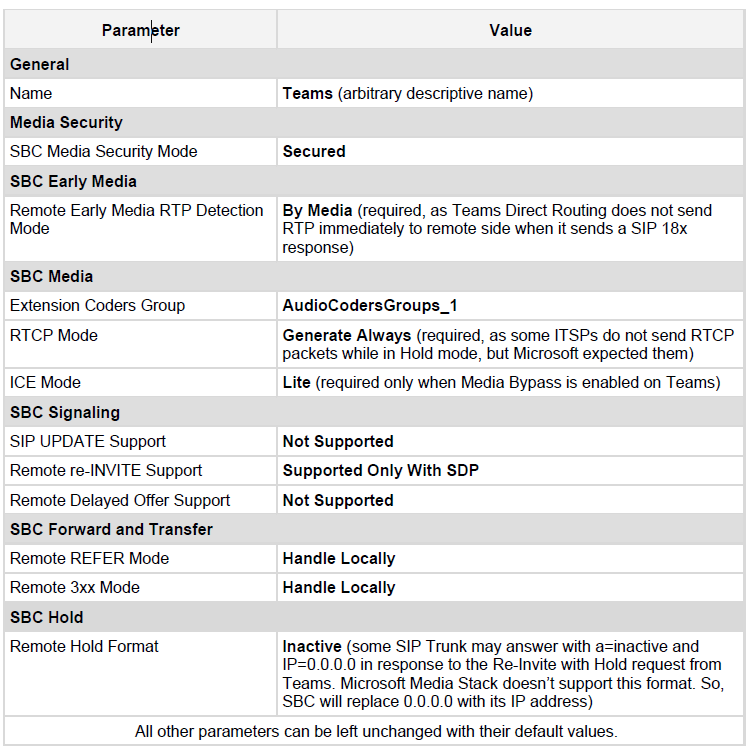

กำหนดค่ากลุ่ม IP
ส่วนนี้อธิบายเกี่ยวกับวิธีการกำหนดค่ากลุ่ม IP IP Group แสดงถึงเอนทิตี IP บนเครือข่ายที่ SBC สื่อสารด้วย อาจเป็นเซิร์ฟเวอร์ (เช่น IP-PBX หรือ SIP Trunk) หรืออาจเป็นกลุ่มผู้ใช้ (เช่น โทรศัพท์ LAN IP) สำหรับเซิร์ฟเวอร์ โดยทั่วไปแล้ว IP Group จะใช้เพื่อกำหนดที่อยู่ IP ของเซิร์ฟเวอร์โดยเชื่อมโยงกับชุดพร็อกซี เมื่อกำหนดค่ากลุ่ม IP แล้ว จะนำไปใช้ในการกำหนดค่ากฎการกำหนดเส้นทาง IP-to-IP เพื่อระบุแหล่งที่มาและปลายทางของการโทร
ในการกำหนดค่ากลุ่ม IP:




กำหนดค่า SRTP
ส่วนนี้อธิบายเกี่ยวกับวิธีกำหนดค่าความปลอดภัยของสื่อ Direct Routing Interface ต้องใช้ SRTP เท่านั้น ดังนั้นคุณต้องกำหนดค่า SBC เพื่อให้ทำงานในลักษณะเดียวกัน ตามค่าเริ่มต้น SRTP จะถูกปิดใช้งาน
ในการเปิดใช้งาน SRTP:

กำหนดค่ากฎเงื่อนไขข้อความ
ส่วนนี้อธิบายเกี่ยวกับวิธีการกำหนดค่ากฎเงื่อนไขข้อความ เงื่อนไขข้อความกำหนดเงื่อนไขพิเศษ (ข้อกำหนดเบื้องต้น) สำหรับข้อความ SIP ขาเข้า กฎเหล่านี้สามารถใช้เป็นเกณฑ์การจับคู่เพิ่มเติมสำหรับกฎการกำหนดเส้นทาง IP-to-IP ในตารางการกำหนดเส้นทาง IP-to-IP
ในการกำหนดค่ากฎเงื่อนไขข้อความ:


กำหนดค่ากฎการจำแนกประเภท
ส่วนนี้อธิบายเกี่ยวกับวิธีกำหนดค่ากฎการจัดประเภท กฎการจัดประเภทจัดประเภทคำขอเริ่มต้นการโต้ตอบ SIP ขาเข้า (เช่น ข้อความเชิญ) ไปยังกลุ่ม IP "ต้นทาง" กลุ่ม IP ต้นทางคือเอนทิตี SIP ที่ส่งคำขอกล่องโต้ตอบ SIP เมื่อจัดประเภทแล้ว อุปกรณ์จะใช้กลุ่ม IP เพื่อประมวลผลการโทร (การจัดการและการกำหนดเส้นทาง)
คุณยังสามารถใช้ตารางการจัดประเภทเพื่อใช้การควบคุมการเข้าถึงระดับ SIP สำหรับการโทรที่จัดประเภทได้สำเร็จ โดยการกำหนดค่ากฎการจัดประเภทด้วยการตั้งค่าบัญชีขาวและบัญชีดำ หากมีการกำหนดค่ากฎการจัดประเภทเป็นรายการที่อนุญาตพิเศษ ("อนุญาต") อุปกรณ์จะยอมรับกล่องโต้ตอบ SIP และประมวลผลการโทร หากมีการกำหนดค่ากฎการจัดประเภทเป็นบัญชีดำ (“ปฏิเสธ”) อุปกรณ์จะปฏิเสธกล่องโต้ตอบ SIP
ในการกำหนดค่ากฎการจัดประเภท:


กำหนดค่ากฎการกำหนดเส้นทางการโทร IP-to-IP
ส่วนนี้อธิบายเกี่ยวกับวิธีการกำหนดค่ากฎการกำหนดเส้นทางการโทร IP-to-IP กฎเหล่านี้กำหนดเส้นทางสำหรับการส่งต่อข้อความ SIP (เช่น INVITE) ที่ได้รับจากเอนทิตี IP หนึ่งไปยังอีกรายการหนึ่ง SBC จะเลือกกฎที่มีคุณสมบัติอินพุตที่กำหนดค่าไว้ (เช่น IP Group) ที่ตรงกับกฎของข้อความ SIP ขาเข้า ถ้าลักษณะการป้อนข้อมูลไม่ตรงกับกฎข้อแรกในตาราง จะมีการเปรียบเทียบกับกฎข้อที่สอง เป็นต้น จนกว่าจะพบกฎการจับคู่ หากไม่มีกฎใดที่ตรงกัน ข้อความจะถูกปฏิเสธ ตัวอย่างที่แสดงด้านล่างครอบคลุมเฉพาะการกำหนดเส้นทาง IP-to-IP แม้ว่าคุณจะสามารถกำหนดเส้นทางการโทรจาก SIP Trunk ไปยัง Teams และในทางกลับกันได้
กฎการกำหนดเส้นทาง IP-to-IP ต่อไปนี้จะถูกกำหนด:
ในการกำหนดค่ากฎการกำหนดเส้นทาง IP-to-IP:


หมายเหตุ : การกำหนดค่าการกำหนดเส้นทางอาจเปลี่ยนแปลงตามโทโพโลยีการปรับใช้เฉพาะของคุณ
กำหนดการตั้งค่าไฟร์วอลล์
ในการรักษาความปลอดภัยเพิ่มเติม มีตัวเลือกในการกำหนดค่ากฎการกรองการรับส่งข้อมูล (รายการเข้าถึง) สำหรับการรับส่งข้อมูลขาเข้าบน AudioCodes SBC สำหรับแต่ละแพ็กเก็ตที่ได้รับบนอินเทอร์เฟซเครือข่ายที่กำหนดค่าไว้ SBC จะค้นหาตารางจากบนลงล่างจนกว่าจะพบกฎการจับคู่แรก กฎที่ตรงกันสามารถอนุญาต (อนุญาต) หรือปฏิเสธ (บล็อก) แพ็กเก็ต เมื่อพบกฎในตารางแล้ว กฎที่ตามมาในตารางจะถูกละเว้น ถ้าถึงจุดสิ้นสุดของตารางโดยไม่มีการจับคู่ แพ็กเก็ตจะได้รับการยอมรับ โปรดทราบว่าไฟร์วอลล์เป็นแบบไร้สัญชาติ กฎการบล็อกจะนำไปใช้กับแพ็กเก็ตขาเข้าทั้งหมด รวมถึงการตอบสนอง UDP หรือ TCP
ในการกำหนดค่ากฎไฟร์วอลล์:

หมายเหตุ : โปรดทราบว่าหากในการกำหนดค่า การเชื่อมต่อกับ SIP Trunk (หรือเอนทิตีอื่นๆ) ดำเนินการผ่านอินเทอร์เฟซ IP เดียวกันกับ Teams (WAN_IF ในตัวอย่างของเรา) คุณต้องเพิ่มกฎเพื่ออนุญาตการรับส่งข้อมูลจากเอนทิตีเหล่านี้
ตรวจสอบการจับคู่ระหว่าง SBC และ Direct Routing
หลังจากที่คุณจับคู่ SBC กับ Direct Routing โดยใช้คำสั่ง New-CsOnlinePSTNGateway PowerShell แล้ว ให้ตรวจสอบว่า SBC สามารถแลกเปลี่ยน OPTIONs กับ Direct Routing ได้สำเร็จ
ในการตรวจสอบการจับคู่โดยใช้ตัวเลือก SIP:

โทรทดสอบ
หลังจากการติดตั้งเสร็จสมบูรณ์ คุณสามารถเรียกใช้การทดสอบจาก SBC ไปยังผู้ใช้ที่ลงทะเบียน และในอีกทางหนึ่งได้เช่นกัน การเรียกใช้การทดสอบการโทรจะช่วยในการวินิจฉัยและตรวจสอบการเชื่อมต่อสำหรับการโทรสนับสนุนในอนาคตหรือการตั้งค่าอัตโนมัติ
การทดสอบสามารถทำได้โดยใช้ Test Agent ซึ่งเป็นส่วนประกอบสำคัญของ SBC ของ AudioCodes Test Agent ช่วยให้คุณสามารถตรวจสอบการเชื่อมต่อ คุณภาพเสียง และการไหลของข้อความ SIP ระหว่าง SIP UA จากระยะไกลได้
สามารถกำหนดค่าปลายทางจำลองบน SBC เพื่อทดสอบสัญญาณ SIP ของการโทรระหว่าง SBC และปลายทางระยะไกล คุณลักษณะนี้มีประโยชน์เนื่องจากสามารถตรวจสอบการไหลของข้อความ SIP จากระยะไกลโดยไม่ต้องเกี่ยวข้องกับปลายทางระยะไกลในกระบวนการดีบัก การเรียกทดสอบ SIP จำลองกระบวนการส่งสัญญาณ SIP: การตั้งค่าการโทร การตอบสนอง SIP 1xx ไปจนถึงการทำรายการ SIP ให้เสร็จสิ้นด้วยค่า 200 OK
การเรียกทดสอบจะส่งข้อความ Syslog ไปยังเซิร์ฟเวอร์ Syslog โดยแสดงการไหลของข้อความ SIP สัญญาณโทน (เช่น DTMF) สาเหตุของการยกเลิก ตลอดจนสถิติและเกณฑ์คุณภาพเสียง (เช่น MOS)
ในการกำหนดค่าตัวแทนทดสอบ:
ในการเริ่ม หยุดและเริ่มการโทรทดสอบใหม่:
สคริปต์การจัดหาผู้เช่า
สคริปต์ PowerShell ด้านล่างใช้ Direct Routing Tenant ตามการกำหนดค่านี้
สคริปต์นี้อิงตามสมมติฐานที่ว่าการกำหนดค่าถาวรซึ่งไม่ใช่เฉพาะกับผู้เช่าการกำหนดเส้นทางตรงเฉพาะ ได้รับการกำหนดค่าแล้ว (เช่น ตารางการตั้งค่าพร็อกซี ตารางเงื่อนไข การกำหนดเส้นทาง IP ไปยัง IP เป็นต้น)
สีแดง = ตัวแปรที่ต้องตั้งค่า/เปลี่ยนแปลงสำหรับผู้เช่าแต่ละราย
สีเขียว = ค่าคงที่เฉพาะสำหรับการกำหนดค่านี้
เข้าถึง powershell โดยใช้ข้อมูลประจำตัวผู้ดูแลระบบ Telnet
ควรดำเนินการสคริปต์ต่อไปนี้หากลูกค้าใช้บริการ Direct Inward Dialing (DID)

ข้อกำหนดการกำหนดเส้นทางตรงของ SIP Proxy
Teams Direct Routing มีสาม FQDN:
sip.pstnhub.microsoft.com [Global FQDN. SBC พยายามใช้เป็นภูมิภาคที่มีลำดับความสำคัญอันดับแรก เมื่อ SBC ส่งคำขอเพื่อแก้ไขชื่อนี้ เซิร์ฟเวอร์ Microsoft Azure DNS จะส่งกลับที่อยู่ IP ที่ชี้ไปยังศูนย์ข้อมูล Azure หลักที่กำหนดให้กับ SBC การกำหนดจะขึ้นอยู่กับตัวชี้วัดประสิทธิภาพของศูนย์ข้อมูลและความใกล้ชิดทางภูมิศาสตร์กับ SBC ที่อยู่ IP ที่ส่งคืนสอดคล้องกับ FQDN หลัก]
sip2.pstnhub.microsoft.com [รอง FQDN แมปทางภูมิศาสตร์กับภูมิภาคที่มีลำดับความสำคัญที่สอง]
sip3.pstnhub.microsoft.com [FQDN ระดับอุดมศึกษา แผนที่ทางภูมิศาสตร์ไปยังภูมิภาคที่มีลำดับความสำคัญที่สาม]
ต้องจัด FQDN ทั้งสามนี้ตามลำดับที่แสดงด้านบนเพื่อมอบคุณภาพประสบการณ์ที่ดีที่สุด (โหลดน้อยลงและใกล้กับศูนย์ข้อมูล SBC มากที่สุดที่กำหนดโดยการสอบถาม FQDN แรก) FQDN ทั้งสามมีเฟลโอเวอร์หากมีการสร้างการเชื่อมต่อจาก SBC ไปยังดาต้าเซ็นเตอร์ที่ประสบปัญหาชั่วคราว
กลไกการเฟลโอเวอร์
ตอนนี้ถึงตาคุณแล้ว:
นั่นคือวิธีกำหนดค่าการกำหนดเส้นทางของทีมโดยตรง
การค้นพบใดจากรายงานวันนี้ที่คุณพบว่าน่าสนใจที่สุด หรือบางทีคุณอาจมีคำถามเกี่ยวกับสิ่งที่ฉันกล่าวถึง
ไม่ว่าจะด้วยวิธีใด ฉันอยากได้ยินจากคุณ ดังนั้นไปข้างหน้าและแสดงความคิดเห็นด้านล่าง
คุณต้องการกำหนดการประชุมที่เกิดขึ้นซ้ำใน MS Teams กับสมาชิกในทีมเดียวกันหรือไม่? เรียนรู้วิธีการตั้งค่าการประชุมที่เกิดขึ้นซ้ำใน Teams.
เราจะแสดงวิธีการเปลี่ยนสีที่เน้นข้อความสำหรับข้อความและฟิลด์ข้อความใน Adobe Reader ด้วยบทแนะนำแบบทีละขั้นตอน
ในบทแนะนำนี้ เราจะแสดงให้คุณเห็นวิธีการเปลี่ยนการตั้งค่า Zoom เริ่มต้นใน Adobe Reader.
Spotify อาจจะน่ารำคาญหากมันเปิดขึ้นมาโดยอัตโนมัติทุกครั้งที่คุณเริ่มเครื่องคอมพิวเตอร์ ปิดการเริ่มต้นอัตโนมัติโดยใช้ขั้นตอนเหล่านี้.
หาก LastPass ไม่สามารถเชื่อมต่อกับเซิร์ฟเวอร์ ให้ล้างแคชในเครื่อง ปรับปรุงโปรแกรมจัดการรหัสผ่าน และปิดการใช้งานส่วนขยายของเบราว์เซอร์ของคุณ.
Microsoft Teams ไม่รองรับการส่งประชุมและการโทรไปยังทีวีของคุณโดยตรง แต่คุณสามารถใช้แอพการสะท้อนหน้าจอได้
ค้นพบวิธีแก้ไขรหัสข้อผิดพลาด OneDrive 0x8004de88 เพื่อให้คุณสามารถเริ่มต้นใช้งานการจัดเก็บข้อมูลในคลาวด์ของคุณอีกครั้ง
สงสัยว่าจะรวม ChatGPT เข้ากับ Microsoft Word ได้อย่างไร? คู่มือนี้จะแสดงให้คุณเห็นวิธีการทำเช่นนั้นโดยใช้ ChatGPT สำหรับ Word add-in ใน 3 ขั้นตอนง่ายๆ.
รักษาแคชให้เป็นระเบียบในเบราว์เซอร์ Google Chrome ของคุณด้วยขั้นตอนเหล่านี้.
ตอนนี้ยังไม่สามารถปิดการตั้งคำถามแบบไม่ระบุชื่อใน Microsoft Teams Live Events ได้ แม้แต่ผู้ที่ลงทะเบียนยังสามารถส่งคำถามแบบไม่ระบุชื่อได้.






